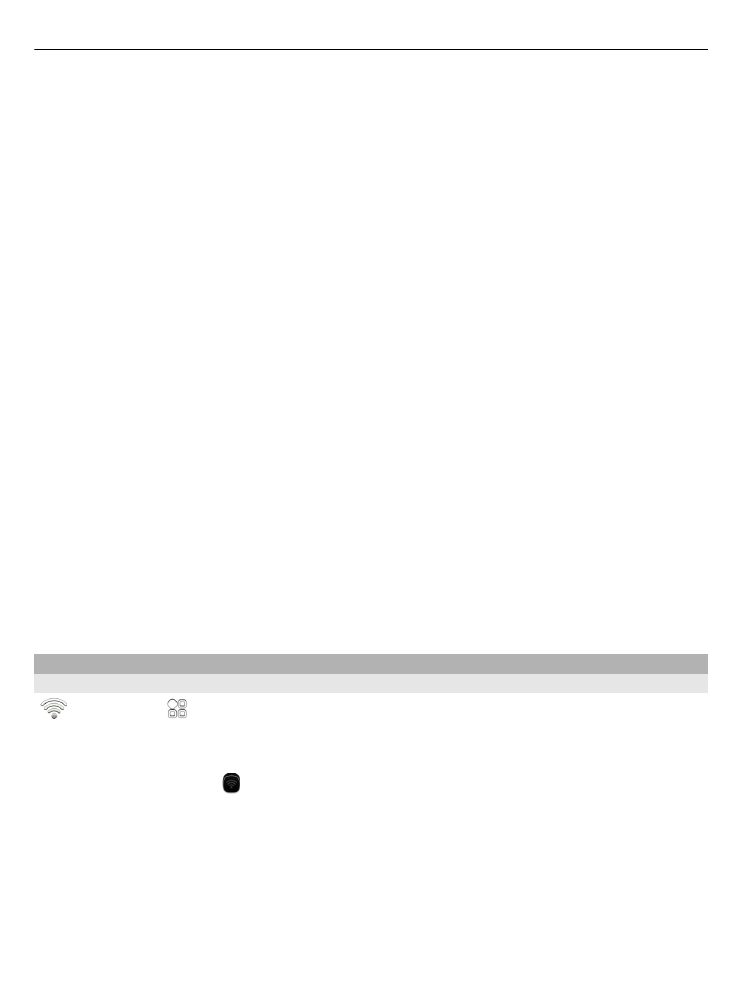
A WLAN-kapcsolatok
Válasszuk a >
Beállítások
, majd a
Kapcsolatok
>
Wi-Fi
lehetőséget.
Tipp: A kapcsolatokat az állapotmenüből is kezelhetjük. Ujjunkkal lapozzunk lefelé az
értesítési területen, majd válasszuk a
Wi-Fi
lehetőséget. Ha nem jelenik meg a Wi-Fi
lehetőség, válasszuk a lehetőséget.
112 Csatlakozás
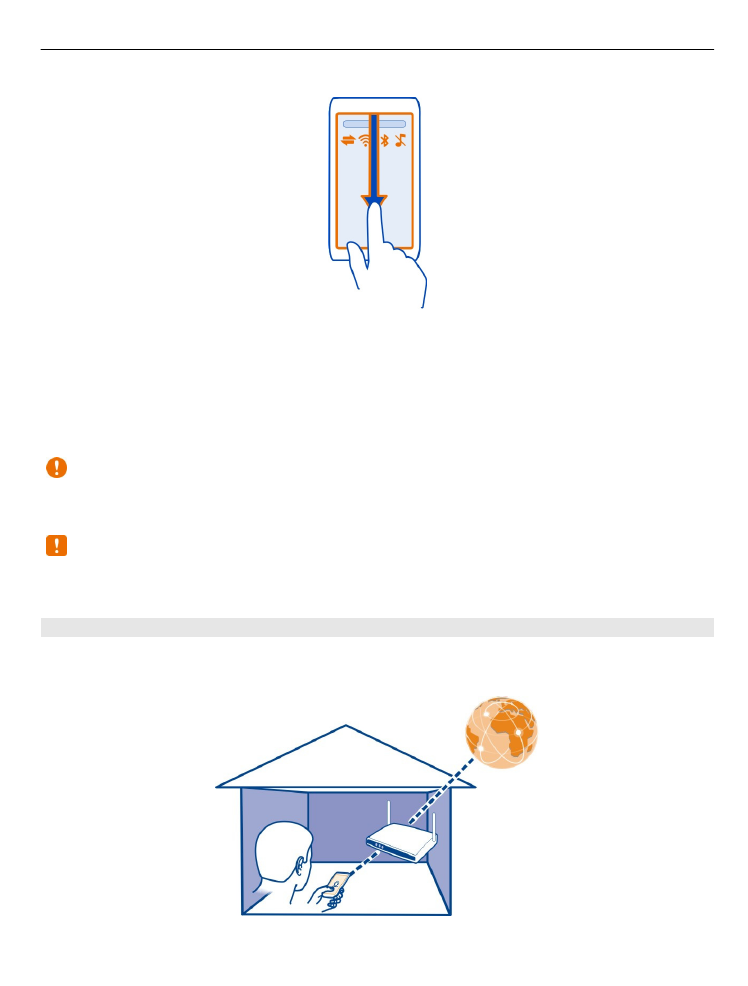
Tipp: A Főképernyőre felvehetünk egy WLAN webeszközt. A WLAN-kapcsolatok gyors
be- és kikapcsolásához válasszuk ki a webeszközt. A WLAN alkalmazás megnyitásához
válasszuk ki és tartsuk kijelölve a webeszközt.
A WLAN alkalmazás megjeleníti az elérhető hálózatokat és segítséget nyújt a WLAN-
hoz való csatlakozáshoz.
Fontos: A WLAN-kapcsolat biztonságának növelése érdekében használjunk
titkosítást. A titkosítás használatával csökkenthetjük az adatok illetéktelenek általi
hozzáférésének veszélyét.
Megjegyzés: Néhány országban a WLAN használata esetleg korlátozott lehet.
Például Franciaországban a vezeték nélküli helyi hálózatot csak beltérben
használhatjuk. További információkért forduljunk a helyi hatóságokhoz.